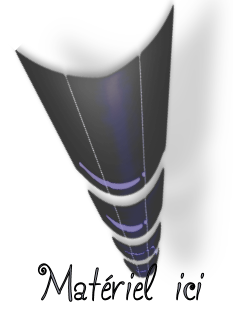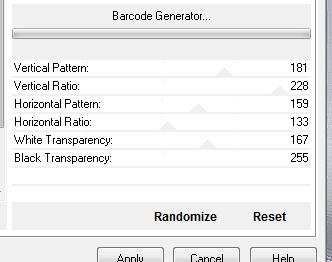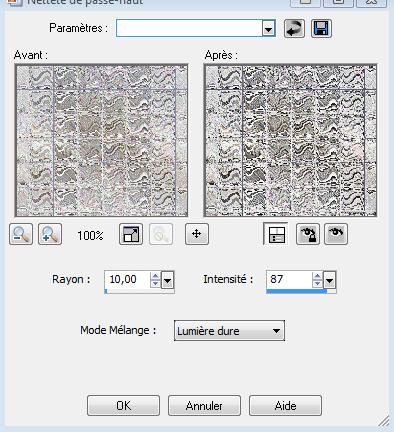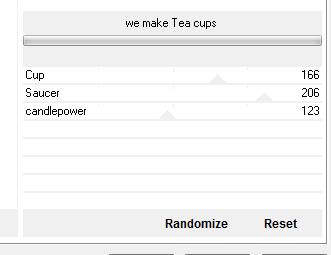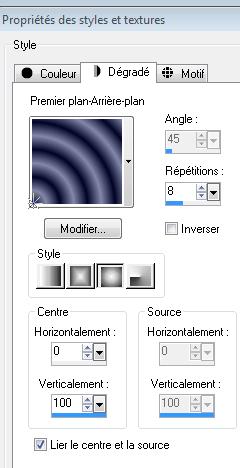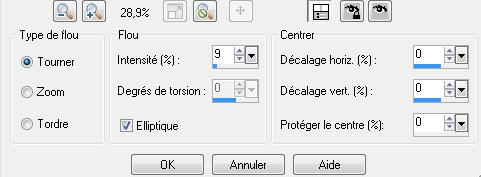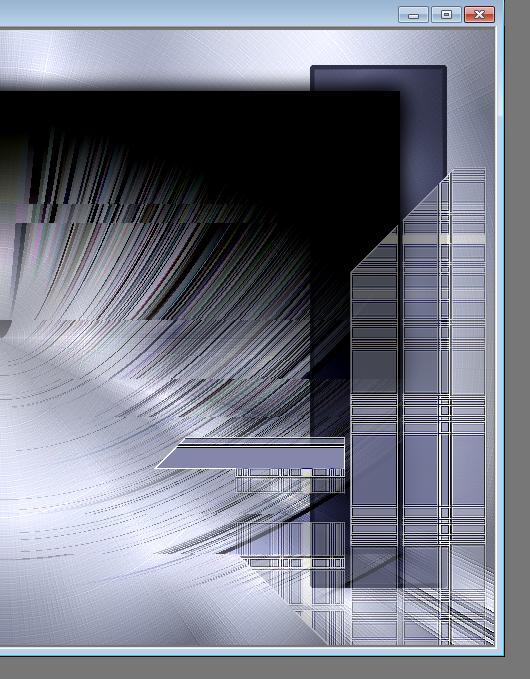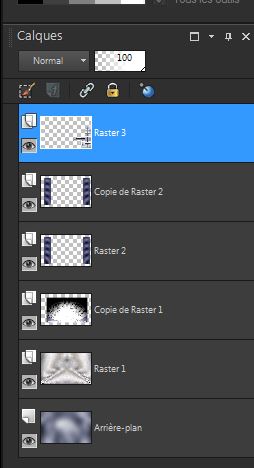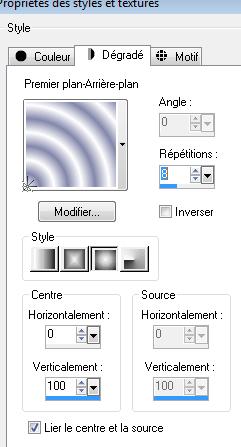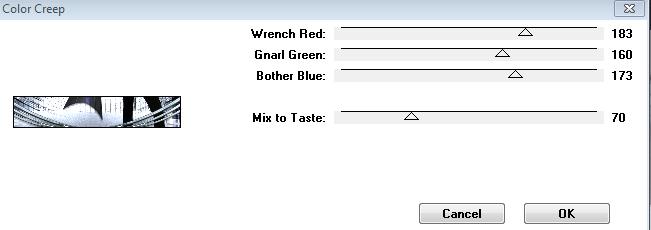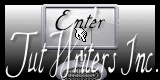|
Neue
Mara
Wir fange die Lektion an 1. Öffne das Hintergrundbild '' fondbleu" Fenster Duplizieren !! Auf diesem Hintergrundbild werden wir arbeiten 2. Öffne die Tube '' mara -fond mirror'' Bearbeiten- Kopieren- Bearbeiten- Als neue Ebene einfügen und nicht mehr verschieben sie steht gleich richtig (Mischmodus auf "Helligkeit-Version") 3. Ebenen-Duplizieren 4. Effekte- Plugins -Unlimited & <Bkg designer sf10 I>/Barcode Generator mit diesen Einstellungen
5. Bild - Größe ändern -Verkleinern mit 80% nicht alle Ebenen angehakt 6. Effekte-Plugins -Unlimited &<Bkg Designer sf10III>VR tiled Glass
7. Anpassen- Schärfe-Hochpass Schärfen mit diesen Einstellungen
-Ebenenpalette:Stelle den Mischmodus auf "Multiplikation" 8. Effekte-Plugins - Kang1/We make Tea cups
9. Ebenen-Neue Rasterebene 10. Auswahl- Auswahl laden/speichern - Auswahl laden aus Datei und wähle Auswahl: ''renee-mara'' 11. Materialeigenschaften :Setze die VG-Farbe auf #010424 -Setze die Hintergrundfarbe auf :#8887aa - Erstellen Sie ein Vordergrund-Hintergrund-Farbverlauf ( Nova) mit diesen Einstellungen
12. Aktivieren Sie Ihr Farbverlaufswerkzeug und füllen sie die Auswahl mit dem Farbverlauf 13. Anpassen-Bildschärfe verringern-Strahlenförmige Unschärfe mit diesen Einstellungen-Häkchen bei Elliptisch
14. Auswahl- Auswahl-Ändern- Auswahlrahmen auswählen mit diesen Einstellungen-Beide Seiten
-Aktivieren Sie Ihr Farbverlaufswerkzeug und füllen sie die Auswahl mit der VG-Farbe #010424 15. Auswahl -Auswahl aufheben 16. Ebenen-Duplizieren /Bild-Vertikal spiegeln 17. Ebenen-Einbinden-Nach unten zusammenfassen -Ebenenpalette:Stelle den Mischmodus auf "Multiplikation" Reduziere die Deckfähigkeit auf 55% 18. Öffne die Tube ''mara-lignes'' Bearbeiten- Kopieren- Bearbeiten- Als neue Ebene einfügen und nicht mehr verschieben sie steht gleich richtig 19. Effekte-Plugins -Simple /pizza slice mirror 20. Ebenen-Duplizieren Ebenen-Einbinden-Nach unten zusammenfassen 21. Effekte- Kanteneffekte- Stark nachzeignen Auswahlwerkzeug-Rechteck-Selektieren Sie diesen kleine Dreieck links /Delete auf der Tastatur 22. Effekte-Bildeffekte-Verschiebung mit diesen Einstellungen H= 350 und V = -133 So sieht es nun aus
So sieht die Ebenenpalette jetzt aus
23. Ebenen-Neue Rasterebene -Materialeigenschaften :Setze die VG-Farbe auf #e9ecfb -Aktivieren Sie Ihr Farbverlaufswerkzeug und fülle die Ebene mit der VG-Farbe #e9ecfb 24. Auswahl-Alles auswählen 25. Auswahl - Ändern - Verkleinern 2 pixels / Aktivieren Sie Ihr Farbverlaufswerkzeug und füllen sie die Auswahl mit der HG-Farbe #8387aa 26. Halte die Auswahl 27. Effekte-Plugins -Icnet Filters / Buttons & Frames -3d Glass 3 /53/105 28. Auswahl - Ändern - Verkleinern 62px 29. Öffne die Tube ''WDD-F-0086'' /Bild-Vertikal spiegeln 30. Bearbeiten-Kopieren-Bearbeiten -In eine Auswahl einfügen 31. Auswahl-Auswahl aufheben 32. Auswahl Alles auswählen -Auswahl - Ändern - Verkleinern mit 2 pixels -Auswahl umkehren 33. Aktivieren Sie Ihr Farbverlaufswerkzeug und füllen sie die Auswahl mit weiß/Auswahl-Auswahl aufheben 34. Bild - Größe ändern -Verkleinern mit 28% nicht alle Ebenen angehakt - Verschiebe sie es an die richtige Stelle (Schauen Sie auf das gesamt Bild) 35. Öffne die Tube ''mara-image lignes-5'' Bearbeiten- Kopieren- Bearbeiten- Als neue Ebene einfügen und nicht mehr verschieben sie steht gleich richtig 36. Ebenen-Anordnen-Nach unten verschieben /Ebenenpalette:Stelle den Mischmodus auf "Hartes Licht " Reduziere die Deckfähigkeit auf 40% 37. Öffne die Tube ''WDF-F-0067'' /Bild-Vertikal spiegeln- Bild - Größe ändern -Verkleinern mit 75%-Bearbeiten- Kopieren- Bearbeiten- Als neue Ebene einfügen-Verschiebungswerkzeug und schieben sie es nach unten rechts 38. Öffne die Tube ''globe WDF'' -Bearbeiten- Kopieren- Bearbeiten- Als neue Ebene einfügen - Verschiebungswerkzeug und schieben sie es in die rechte obere Ecke 39. Effekte-Plugins - EyeCandy5 Impact /perspective shadow–Tab- Settings-User Settings und nehmen sie die voreingestellten Werte -Preset ''mara 1'' 40. Ebenen-Anordnen-Nach unten verschieben 41. Öffne die Tube ''mara-image 12 ''Bearbeiten- Kopieren- Bearbeiten- Als neue Ebene einfügen /Verschiebungswerkzeug und schieben sie es nach unten an den Rand 42.
Öffne die Tube ''mara-10' -Bearbeiten- Kopieren- Bearbeiten- Als neue Ebene einfügen / Verschiebungswerkzeug:Verschiebe sie in die linke obere Ecke. 43. Effekte -Plugins- EyeCandy5 Impact /perspective shadow–Tab- Settings-User Settings und nehmen sie die voreingestellten Werte " mara3" -Materialeigenschaften :Setze die VG-Farbe auf #ffffff -Setze die HG-Farbe auf #8387aa 44.Erstellen Sie ein Vordergrund-Hintergrund-Farbverlauf ( Nova) mit diesen Einstellungen
45. Auswahl- Auswahl laden/speichern - Auswahl laden aus Datei und wähle Auswahl: ''mara2 '' Aktivieren Sie Ihr Farbverlaufswerkzeug und füllen sie die Auswahl mit dem Farbverlauf 46. Auswahl-Auswahl aufheben 47. Öffne die Tube ''mara ovni'' Bearbeiten- Kopieren- Bearbeiten- Als neue Ebene einfügen und verschiebe sie es an die richtige Stelle Ebenenpalette:Stelle den Mischmodus auf "Hartes Licht " Reduziere die Deckfähigkeit auf 79% 48. Ebenen-Einbinden-Sichtbare zusammenfassen 49. Öffne die Tube ''mara attaches '' Bearbeiten-Kopieren-Bearbeiten als neue Ebene einfügen und verschiebe sie es an die richtige Stelle 50.
51. Effekte-Plugins - Tormentia / Color Creep mit diesen Einstellungen
52. Effekte - 3D Effekte - Schlagschatten mit diesen Einstellungen 10/0/48/20 schwarz 53. Ebenen-Neue Rasterebene -Halte die Auswahl 54. Öffne die Tube ''mara water'' /Bearbeiten-Kopieren-Bearbeiten-In eine Auswahl einfügen 55. Auswahl-Auswahl aufheben 56. Bild-Rand hinzufügen mit: 2 pixels schwarz 57. Bild-Rand hinzufügen mit: 40 pixels weiss 58. Bild-Rand hinzufügen mit: 2 pixels schwarz 59. Öffne die Tube: 'Tekst " Bearbeiten- Kopieren- Bearbeiten- Als neue Ebene einfügen /Oder schreiben Sie Ihren eigenen Text. (Schriftart ist in der Zip mit den Tuben) Speichern als JPG Ich hoffe es hat Ihnen genau soviel Spaß gemacht wie mir es zu schreiben. Renée Diese Lektion wurde von Renée geschrieben in 2010 Ausgabe 2010 * * Jede Ähnlichkeit wie mit anderen Lektionen ist rein zufällig . * Vergessen sie bitte unsere Übersetzer , Tubers und Skripteverfasser nicht und bedanken sie sich für ihre mühevolle Arbeit . Danke schön Renée .
Ich gehöre zu Tutorial Writers Inc. Meine Tutorials sind Registriert ReneeGraphisme_Alle Rechten vorbehalten
* |

 Übersetzungen
Übersetzungen